Cara Install Debian Server 7
Debian adalah adalah sistem operasi komputer yang tersusun dari paket-paket perangkat lunak yang dirilis sebagai perangkat lunak bebas dan terbuka dengan lisensi mayoritas GNU General Public License dan lisensi perangkat lunak bebas lainnya. Debian GNU/Linux memuat perkakas sistem operasi GNU dan kernel Linux merupakan distribusi Linux yang popmuler dan berpengaruh. Debian didistribusikan dengan akses ke repositori dengan ribuan paket perangkat lunak yang siap untuk instalasi dan digunakan. untuk info lebihnya Disini
1. pada halaman ini, pilih Install saja
2. pada language : pilih English saja
3. pada hal. Country, teritory or area pilih other
4. dan di tab.Continent or region: pilih Asia
5. lalu pilih negara sesuai asal negara masing"
6. di tab. Country to base pilih United states
7. keymap to use : pilih American English
8. tunggu selama proses ini berlangsung
9. muncul Configure The Network : pilih eth1: Intel Corporation .....
10. pada tab. Configuring the network with DHCP,langsung enter pada pilihan <Cancel>
11. pilih Continue
12. pd tab Configure The network ,pilih Configure network manually,enter
13. kasi ip address,misal : 192.168.95.1/24
14. Gateway : 192.168.10.? ,tambahkan 1 : 192.168.95.1,
15. Name Server Address,langsung enter aja
16. pd tab hostname,isi hostname yg sesuai,misal : hostname saya nama saya sendiri
ferdian kalo dipake buat hostname tambahkan (.net) :ahong.net
17. pd tab Root password,ini kita isi dengan kombinasi yg mudah kita ingat,gunanya
untuk nanti ketika kita masuk ke tampilan Debian,dan dimintai password ini.
misal : (123)
18. verifikasi password root tadi, (123)
19. pd tab Full namen new user,kita isi nama kita sendiri,dan langsung enter kalo pada
tab Username for your account
catatan :root & user itu beda,kalo root itu mengkonfigurasi keseluruhan semua sistim
dan bisa menambahkan user baru lagi,menggubah password. kalo User cuma bisa
,mengubah,menyimpan,tergantung hak akses yg diberikan oleh root.
20. masukkan password buat user tadi (123),sebaiknya disamakan biar mudah diingat,dan
verifikasi password tadi.
21. ditab ini untuk memilih waktu di area kota masing"..mumpung saya tinggal di jawa tenggah
saya pilih <western (Sumatra,jakarta,java,west and central kalimantan)> disitu ada kata
java = jawa jadi saya pilih java,untuk yg lain sesuaikan dengan daerah kalian masing"
22. tunggu beberapa detik
23. pd tab ini adalah pastisi hardisknya,,pilih <manual>
24. pilih enter SCSI# (0,0,0) - 10.7 GB ATA VBOX HARDISIK
25. pd tab create new empty pilih yes
26. enter pada FREE SPACE
27. pilih Create a new parttion
28. atur ukuran pastisi misal 1024 MB = 1gb
29. pilih logical,location for the new pastitions pilih beginning,
30. pada kolom Use as: kita atur menjadi (SWAP AREA),langsung pilih Done/selesai
31. pilih yg FREE SPACE,enter, enter pada create a new partition, langsung enter saja karena itu kelebihan dari partisi yg swap tadi.pilih primary,langsung done.
32. pilih Finish Pasrtitioning and write,enter
33. pd tab write the changes to disk yes
34. tunggu installing the bash system
35. pd tab scan another CD or DVD pilih no
36. pd tab network mirror pilih no
37. tunggu sejenak,
38. pd tab package usage survey pilih yes
39. pd tab software to instal,hapus semua tanda bintang dengan spasi,yg diberi tanda bintang hanya pada
<standard system utilities> lalu enter
40. tunggu sampai proses install software.
41. pilih yes pada tab, GRUB boot loader
42. nah kalo sudah muncul tab login,login yang kita buat tadi,
username:root
password :123
sudah selesai instalasinya.
1. pada halaman ini, pilih Install saja
2. pada language : pilih English saja
3. pada hal. Country, teritory or area pilih other
4. dan di tab.Continent or region: pilih Asia
5. lalu pilih negara sesuai asal negara masing"
6. di tab. Country to base pilih United states
7. keymap to use : pilih American English
8. tunggu selama proses ini berlangsung
9. muncul Configure The Network : pilih eth1: Intel Corporation .....
10. pada tab. Configuring the network with DHCP,langsung enter pada pilihan <Cancel>
11. pilih Continue
12. pd tab Configure The network ,pilih Configure network manually,enter
13. kasi ip address,misal : 192.168.95.1/24
14. Gateway : 192.168.10.? ,tambahkan 1 : 192.168.95.1,
15. Name Server Address,langsung enter aja
16. pd tab hostname,isi hostname yg sesuai,misal : hostname saya nama saya sendiri
ferdian kalo dipake buat hostname tambahkan (.net) :ahong.net
17. pd tab Root password,ini kita isi dengan kombinasi yg mudah kita ingat,gunanya
untuk nanti ketika kita masuk ke tampilan Debian,dan dimintai password ini.
misal : (123)
18. verifikasi password root tadi, (123)
19. pd tab Full namen new user,kita isi nama kita sendiri,dan langsung enter kalo pada
tab Username for your account
catatan :root & user itu beda,kalo root itu mengkonfigurasi keseluruhan semua sistim
dan bisa menambahkan user baru lagi,menggubah password. kalo User cuma bisa
,mengubah,menyimpan,tergantung hak akses yg diberikan oleh root.
20. masukkan password buat user tadi (123),sebaiknya disamakan biar mudah diingat,dan
verifikasi password tadi.
21. ditab ini untuk memilih waktu di area kota masing"..mumpung saya tinggal di jawa tenggah
saya pilih <western (Sumatra,jakarta,java,west and central kalimantan)> disitu ada kata
java = jawa jadi saya pilih java,untuk yg lain sesuaikan dengan daerah kalian masing"
22. tunggu beberapa detik
23. pd tab ini adalah pastisi hardisknya,,pilih <manual>
24. pilih enter SCSI# (0,0,0) - 10.7 GB ATA VBOX HARDISIK
25. pd tab create new empty pilih yes
26. enter pada FREE SPACE
27. pilih Create a new parttion
28. atur ukuran pastisi misal 1024 MB = 1gb
29. pilih logical,location for the new pastitions pilih beginning,
30. pada kolom Use as: kita atur menjadi (SWAP AREA),langsung pilih Done/selesai
31. pilih yg FREE SPACE,enter, enter pada create a new partition, langsung enter saja karena itu kelebihan dari partisi yg swap tadi.pilih primary,langsung done.
32. pilih Finish Pasrtitioning and write,enter
33. pd tab write the changes to disk yes
34. tunggu installing the bash system
35. pd tab scan another CD or DVD pilih no
36. pd tab network mirror pilih no
37. tunggu sejenak,
38. pd tab package usage survey pilih yes
39. pd tab software to instal,hapus semua tanda bintang dengan spasi,yg diberi tanda bintang hanya pada
<standard system utilities> lalu enter
40. tunggu sampai proses install software.
41. pilih yes pada tab, GRUB boot loader
42. nah kalo sudah muncul tab login,login yang kita buat tadi,
username:root
password :123
sudah selesai instalasinya.




















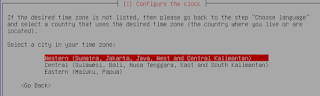




























Komentar
Posting Komentar